[no_toc]
記事を作成していると繰り返し出てくる内容があると思います。例えば目次などです。このサイトでは、プラグインの「Table of Contents Plus」を利用しています。ショートコードを使うと記事ごとに任意の場所に目次を作ったり、非表示にできます。
ショートコードとは、ワードプレスのマクロです。PHPで定形の動作(関数)を作成しておき、[shortcode]の形で呼び出します。プラグインによって提供されているショートコードを利用する方法と、自作のショートコードを作成して利用する方法があります。
今回は、ショートコードを実際に作成します。
挨拶を出力するショートコードを作成する
最初の例として、記事の最初にいれる挨拶をショートコードにします。テキストエディタでコードを書きfunctions.phpに加える方法をおすすめします。
【仕様】
ショートコード名:sc_Hello
動作:挨拶文を出力する。
出力内容:”こんにちは、だいすけ(@dicek_mt)です。”
[fruitful_sep]
テーマの編集からfunctions.phpを開きます。
コードを加えます。修正前に、対象ファイルをバックアップをしてください。
function tmick_sc_Hello() {
return 'こんにちは、だいすけ(@dicek_mt)です。';
}
add_shortcode('sc_Hello', 'tmick_sc_Hello');
関数tmick_sc_Helloを作成します。関数名は任意です。わかりやす名前を付けます。add_shortcodeでショートコード名(sc_Hello)を定義しています。これにより、[[sc_Hello]]で呼び出すことが出来ます。
動作確認
下にショートコード[[sc_Hello]]を設定しています。
[sc_Hello]
[fruitful_sep]
(編集イメージ)
最後に
頻繁に記事を作成するときにショートコードは便利です。単純なものであれば今回紹介したコードを変えることで対応出来ると思います。
コードを加えたり修正するときは、バックアップを忘れずに!
バックアップはFTPでサーバーに接続してコピーを保存してください。場所は、テーマ毎のディレクトリにあるfunctions.phpです。本サイトの例では、/wp-content/themes/stinger7/functions.phpです。エラーが出る場合はコピーを元に戻してください。

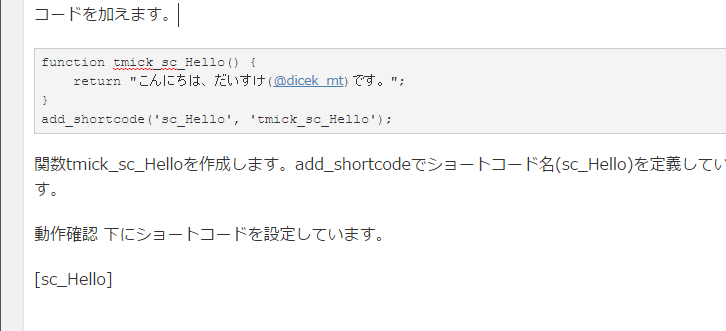

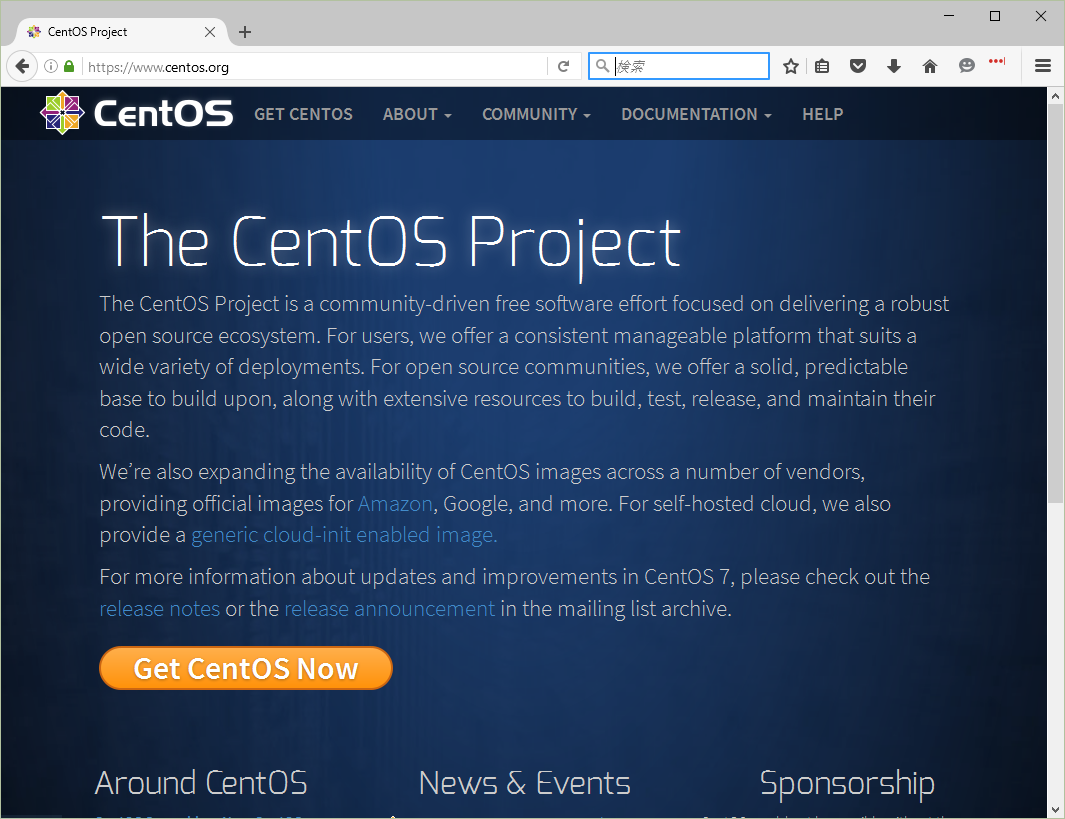
コメント